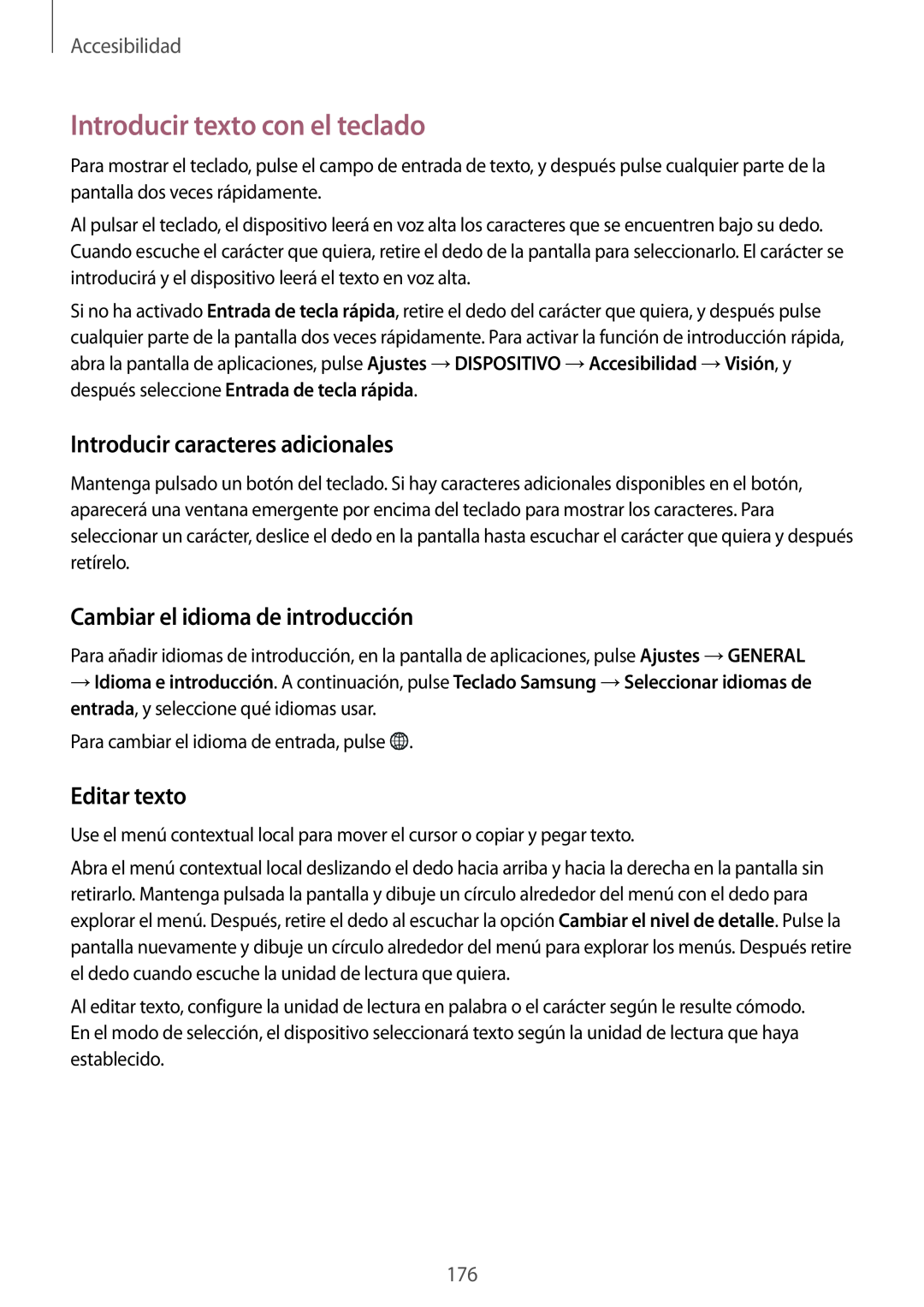Accesibilidad
Introducir texto con el teclado
Para mostrar el teclado, pulse el campo de entrada de texto, y después pulse cualquier parte de la pantalla dos veces rápidamente.
Al pulsar el teclado, el dispositivo leerá en voz alta los caracteres que se encuentren bajo su dedo. Cuando escuche el carácter que quiera, retire el dedo de la pantalla para seleccionarlo. El carácter se introducirá y el dispositivo leerá el texto en voz alta.
Si no ha activado Entrada de tecla rápida, retire el dedo del carácter que quiera, y después pulse cualquier parte de la pantalla dos veces rápidamente. Para activar la función de introducción rápida, abra la pantalla de aplicaciones, pulse Ajustes → DISPOSITIVO → Accesibilidad → Visión, y después seleccione Entrada de tecla rápida.
Introducir caracteres adicionales
Mantenga pulsado un botón del teclado. Si hay caracteres adicionales disponibles en el botón, aparecerá una ventana emergente por encima del teclado para mostrar los caracteres. Para seleccionar un carácter, deslice el dedo en la pantalla hasta escuchar el carácter que quiera y después retírelo.
Cambiar el idioma de introducción
Para añadir idiomas de introducción, en la pantalla de aplicaciones, pulse Ajustes → GENERAL
→Idioma e introducción. A continuación, pulse Teclado Samsung → Seleccionar idiomas de entrada, y seleccione qué idiomas usar.
Para cambiar el idioma de entrada, pulse ![]() .
.
Editar texto
Use el menú contextual local para mover el cursor o copiar y pegar texto.
Abra el menú contextual local deslizando el dedo hacia arriba y hacia la derecha en la pantalla sin retirarlo. Mantenga pulsada la pantalla y dibuje un círculo alrededor del menú con el dedo para explorar el menú. Después, retire el dedo al escuchar la opción Cambiar el nivel de detalle. Pulse la pantalla nuevamente y dibuje un círculo alrededor del menú para explorar los menús. Después retire el dedo cuando escuche la unidad de lectura que quiera.
Al editar texto, configure la unidad de lectura en palabra o el carácter según le resulte cómodo. En el modo de selección, el dispositivo seleccionará texto según la unidad de lectura que haya establecido.
176